Helppo ja nopea Android Root -opas

Kun olet roottannut Android-puhelimesi, sinulla on täydet järjestelmän käyttöoikeudet ja voit suorittaa monenlaisia sovelluksia, jotka vaativat root-oikeudet.
Teknologian nopean kehityksen myötä tarve pitää laitteemme – puhelimet, tabletit ja tietokoneet – ajan tasalla uusimmilla ohjelmistoilla on kiireellisempi kuin koskaan. Vaikka näyttää siltä, että laitteesi toimii virheettömästi, pinnan alla voi piilellä näkymättömiä häiriöitä. Tämä koskee jopa Samsungin uusimpia tarjouksia, mukaan lukien huippuluokan Galaxy Tab S8. Joten käydään läpi tärkeät vaiheet varmistaaksesi, että Tab S8 on päivitetty ja toimii parhaimmillaan.
Kuinka päivittää Samsung Galaxy Tab S8
Useimmissa tapauksissa Galaxy Tab S8 ilmoittaa sinulle saatavilla olevista ohjelmistopäivityksistä ilmoitustesi kautta. Kun sinulla on vähän vapaa-aikaa, voit napauttaa ilmoitusta ja asentaa päivityksen pitäen prosessin yksinkertaisena ja stressittömänä. Jos kuitenkin haluat tarkistaa päivityksen manuaalisesti, voit tehdä sen seuraavasti:
Avaa Galaxy Tab S8:n Asetukset -sovellus.
Vaihtoehtoisesti voit pyyhkäistä alas aloitusnäytössä ja napauttaa Hammaskuvaketta oikeassa yläkulmassa.
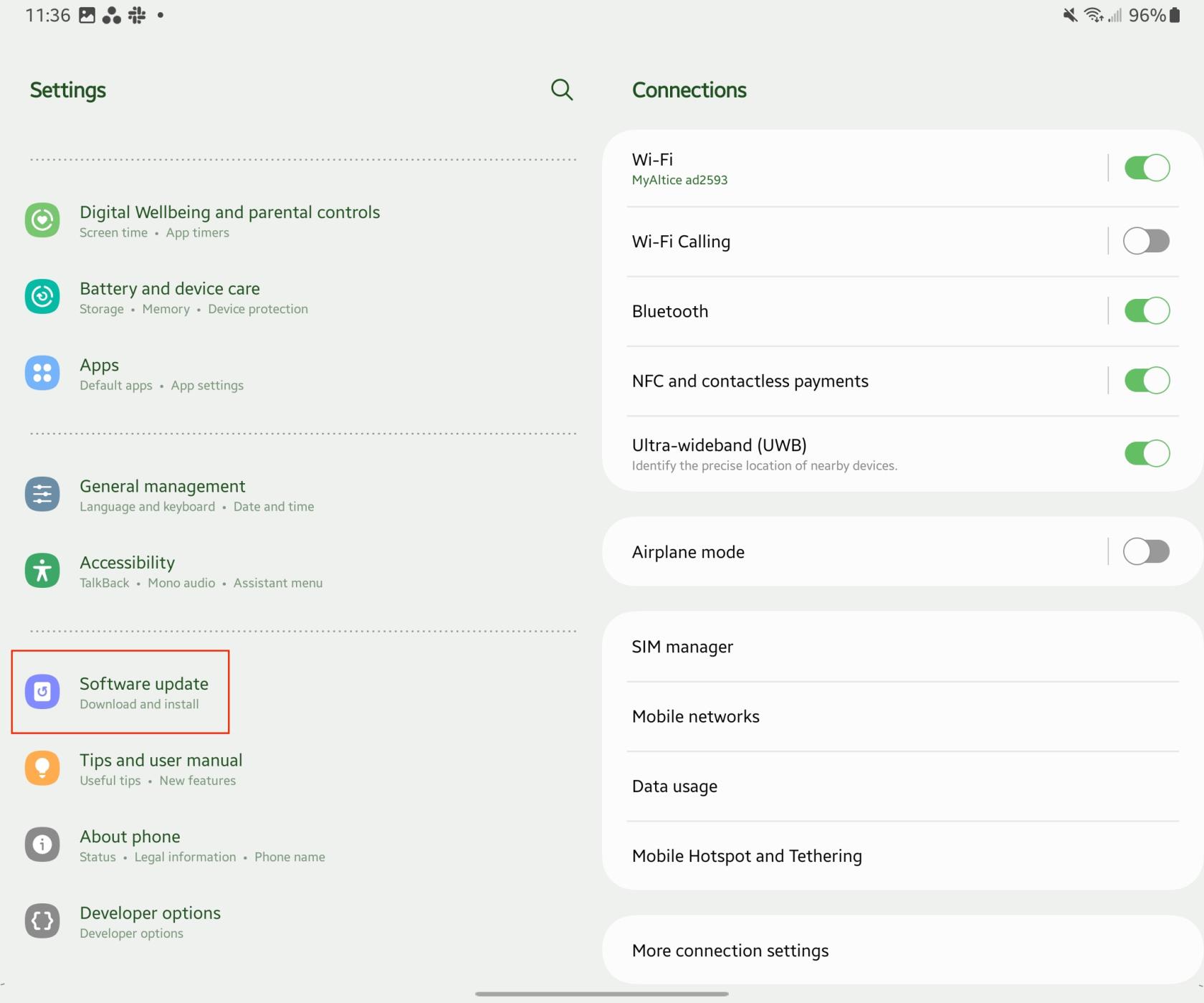
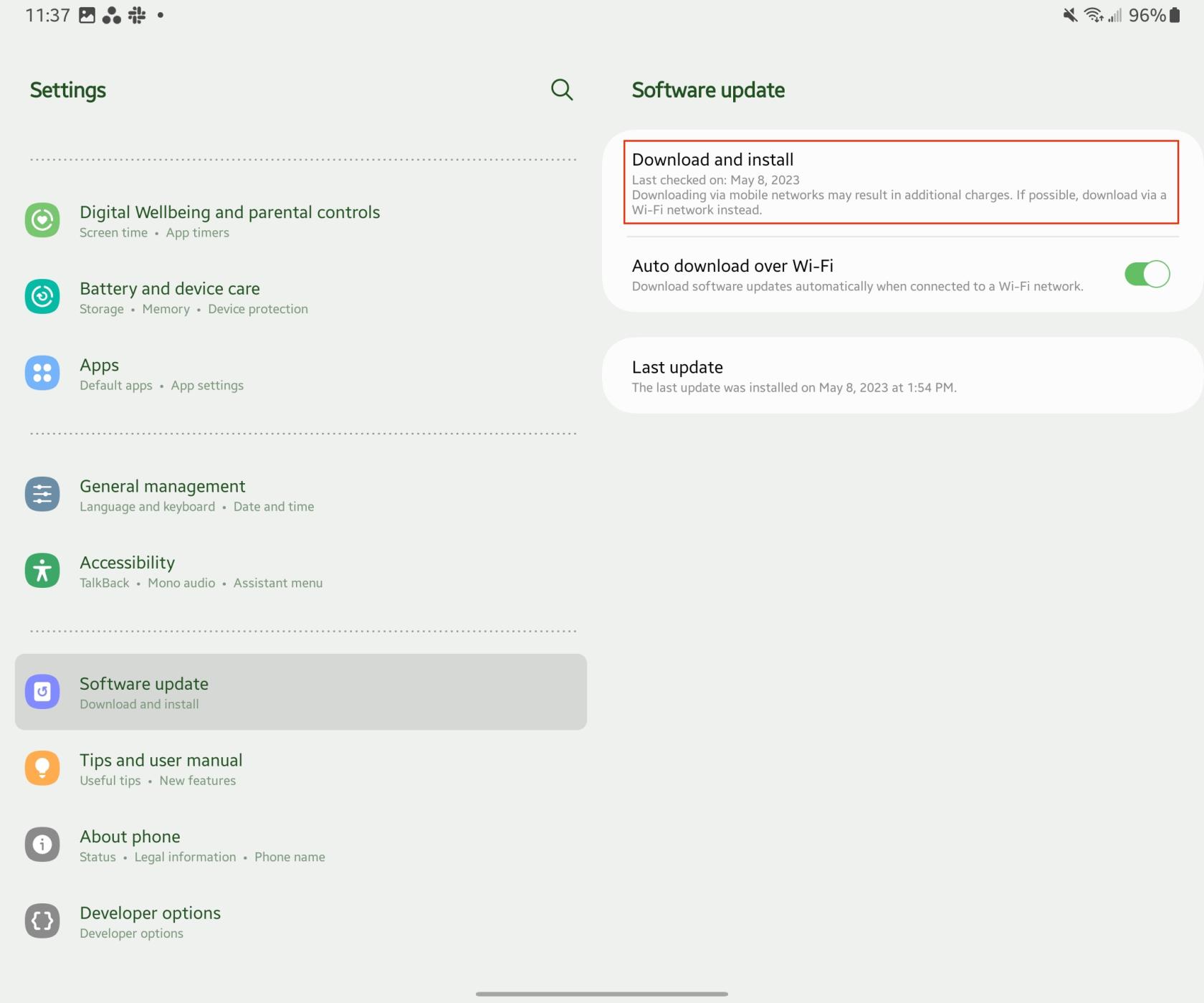
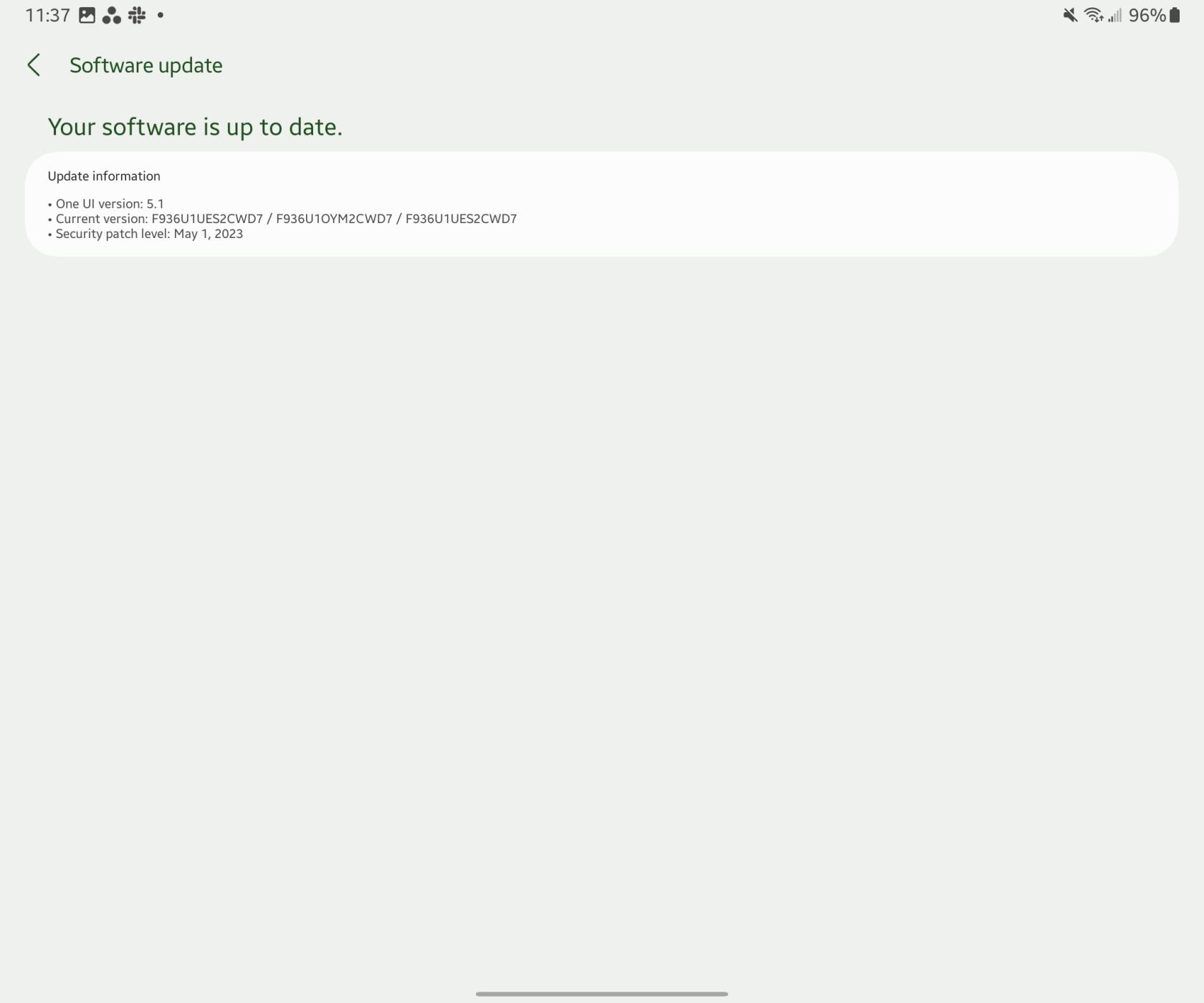
Muista, että Galaxy Tab S8:n akussa on oltava vähintään 50 % jäljellä, jotta päivitys voidaan ladata ja asentaa. Tämä varmistaa, että tablet-laitteesi virta ei lopu kesken päivityksen, mikä voi johtaa erilaisiin komplikaatioihin.
Samsung tarjoaa myös kätevän ohjelmistopäivitysten ajoituksen myöhempään ajankohtaan. Jos haluat tehdä tämän, napauta Ajoita asennus -painiketta ja valitse sopiva aika päivityksen asentamiselle. Saatavilla on myös Myöhemmin - painike asennuksen lykkäämiseen, mutta muista, että Samsung sallii sinun viivyttää päivitystä vain kahdesti, ennen kuin se kehottaa sinua jatkamaan asennusta.
Johtopäätös
Tämä lähestymistapa varmistaa, että Galaxy Tab S8 ei jää vanhentuneeksi liian kauan. Samsung julkaisee kuukausittain tietoturvakorjauksia mahdollisten haavoittuvuuksien korjaamiseksi. Vaikka monet näistä päivityksistä saattavat tuntua vähäisiltä, jotkin sisältävät korjauksia merkittäviin bugeihin, jotka voivat vaarantaa tablet-laitteen suorituskyvyn. Joten vaikka tuntuisi siltä, että laitteesi on hieman ärsyttävä jatkuvien päivitysmuistutusten kanssa, tiedä, että Samsung asettaa laitteesi turvallisuuden ja yleisen toiminnallisuuden etusijalle.
Kun olet roottannut Android-puhelimesi, sinulla on täydet järjestelmän käyttöoikeudet ja voit suorittaa monenlaisia sovelluksia, jotka vaativat root-oikeudet.
Android-puhelimesi painikkeet eivät ole vain äänenvoimakkuuden säätämiseen tai näytön herättämiseen. Muutamalla yksinkertaisella säädöllä niistä voi tulla pikanäppäimiä nopeaan valokuvan ottamiseen, kappaleiden ohittamiseen, sovellusten käynnistämiseen tai jopa hätätoimintojen aktivoimiseen.
Jos unohdit kannettavan tietokoneesi töihin ja sinulla on kiireellinen raportti lähetettävänä pomollesi, mitä sinun pitäisi tehdä? Käytä älypuhelintasi. Vielä hienostuneempaa on muuttaa puhelimesi tietokoneeksi, jolla voit tehdä useita asioita samanaikaisesti helpommin.
Android 16:ssa on lukitusnäytön widgetit, joilla voit muuttaa lukitusnäyttöä haluamallasi tavalla, mikä tekee lukitusnäytöstä paljon hyödyllisemmän.
Androidin kuva kuvassa -tilan avulla voit pienentää videota ja katsoa sen kuva kuvassa -tilassa, jolloin voit katsoa videota toisessa käyttöliittymässä, jotta voit tehdä muita asioita.
Videoiden muokkaaminen Androidilla helpottuu tässä artikkelissa lueteltujen parhaiden videonmuokkaussovellusten ja -ohjelmistojen ansiosta. Varmista, että sinulla on kauniita, taianomaisia ja tyylikkäitä kuvia jaettavaksi ystävien kanssa Facebookissa tai Instagramissa.
Android Debug Bridge (ADB) on tehokas ja monipuolinen työkalu, jonka avulla voit tehdä monia asioita, kuten etsiä lokeja, asentaa ja poistaa sovelluksia, siirtää tiedostoja, roottata ja flashata mukautettuja ROM-levyjä sekä luoda laitteiden varmuuskopioita.
Automaattisesti napsauttavien sovellusten ansiosta sinun ei tarvitse tehdä paljoa pelatessasi pelejä, käyttäessäsi sovelluksia tai suorittaessasi laitteella olevia tehtäviä.
Vaikka mitään taikakeinoa ei olekaan, pienet muutokset laitteen lataus-, käyttö- ja säilytystavoissa voivat hidastaa akun kulumista merkittävästi.
Puhelin, jota monet ihmiset rakastavat juuri nyt, on OnePlus 13, koska siinä on erinomaisen laitteiston lisäksi myös ominaisuus, joka on ollut olemassa jo vuosikymmeniä: infrapunatunnistin (IR Blaster).







